Come ridimensionare e ritagliare un video in VLC e salvare correttamente le modifiche
"IO ritagliato un video in VLC, ma torna alla condizione originale dopo aver chiuso il lettore multimediale, come salvare il video ritagliato?" VLC è uno dei lettori multimediali più popolari al mondo, in parte perché include una varietà di strumenti bonus gratuiti. Tuttavia, il design complesso è un grande problema. Pertanto, questa guida ti mostrerà come ritagliare in modo permanente e salvare correttamente un video in VLC.

- ELENCO GUIDE
- Parte 1: Come ritagliare un video in VLC
- Parte 2: Migliore alternativa a VLC per ritagliare un video
- Parte 3: domande frequenti sul ritaglio di un video in VLC
Parte 1: Come ritagliare un video in VLC
VLC ritaglia un video senza software aggiuntivo; tuttavia, il risultato non verrà salvato se si utilizza direttamente l'effetto ritaglio. Di seguito mostriamo il flusso di lavoro per ritagliare e salvare in modo permanente un video in VLC.
Apri il video per ritagliarlo nel tuo VLC.
Fare clic ed espandere il file Utensili menu e scegliere Effetti e filtri. Vai a Raccolto scheda e Regola il In alto, a sinistra, a destra e in basso opzioni finché il video non viene ritagliato come desideri. Ricorda i quattro valori.
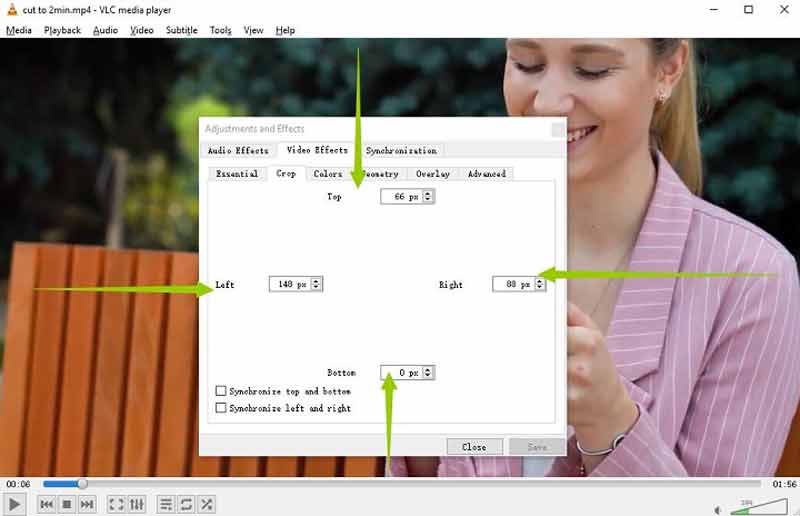
Vai a Utensili nuovamente il menu e scegliere Preferenze questa volta. Selezionare Tutto sotto il Mostra impostazioni la zona. Quindi espandere la voce Filtri nell'elenco e selezionare Croppadd.
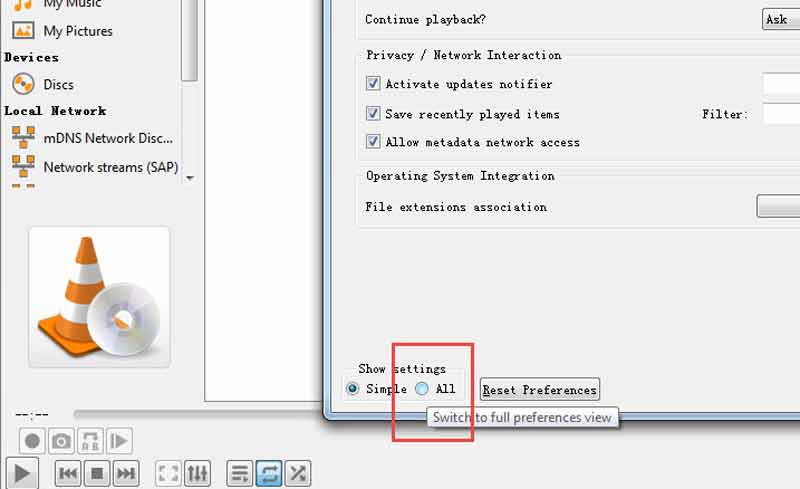
Inserisci i quattro valori nelle caselle sotto Raccolto sezione correttamente. Clicca il Salva pulsante.
Quindi, premere il Filtri elemento nell'elenco e seleziona la casella di controllo accanto a Filtro di ritaglio video dal lato giusto. Colpire il Salva pulsante.
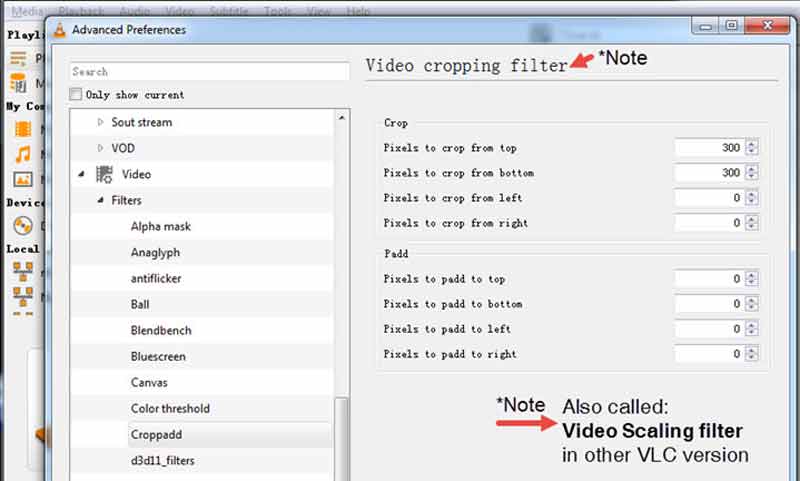
Passa a Media menu e scegliere Converti/Salva. Aggiungi il file video e fai clic su Converti/Salva pulsante. Imposta il formato.
Clicca il modificare il profilo selezionato icona nel Profilo la zona. Vai a Video codec scheda e scegliere Filtri. Seleziona la casella accanto a Filtro di ritaglio video. Clicca il Salva pulsante.
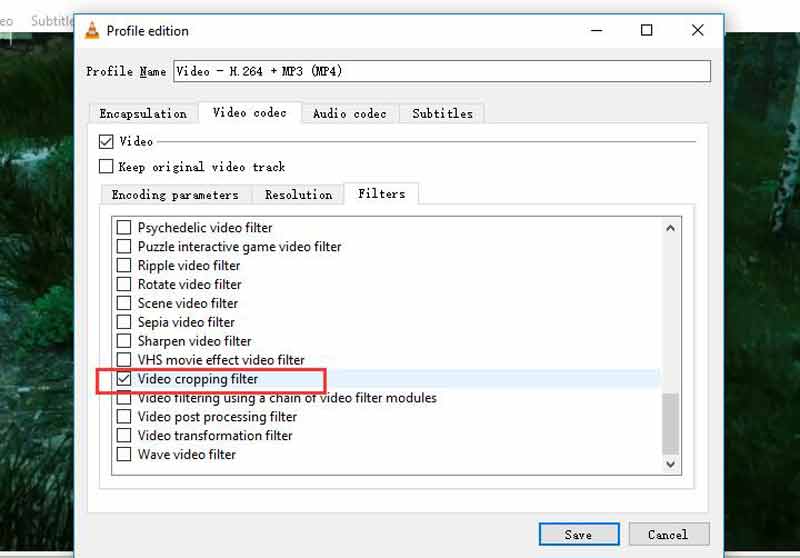
Alla fine, imposta una directory e fai clic su Inizio pulsante per salvare il video ritagliato in VLC.
Parte 2: Migliore alternativa a VLC per ritagliare un video
Poiché VLC registra il video ritagliato per salvare l'effetto, ci vuole un po' di tempo per completare il processo. Inoltre la qualità video non è molto buona. Pertanto consigliamo una soluzione alternativa, ArkThinker Video Converter Ultimate.
- Ritaglia un video senza perdere la qualità.
- Facile da usare e non richiede competenze tecniche.
- Migliora il video e la qualità audio durante la modifica.
- Supporta un'ampia gamma di formati video.
Come ritagliare un video con l'alternativa VLC
Aggiungi un video
Installa il miglior editor video sul tuo PC. Esiste un'altra versione per Mac. Avvialo quando devi ritagliare un video senza VLC. Vai a Cassetta degli attrezzi finestra dalla barra multifunzione in alto e scegliere Ritaglia video. Trascina e rilascia il video di destinazione sull'interfaccia per caricarlo immediatamente.

Ritaglia il video
Esistono tre modi per ritagliare un video con l'alternativa VLC. Sposta ciascun bordo della casella di ritaglio sull'immagine finché non copre l'area che desideri mantenere. Per ritagliare il video in modo accurato, imposta la larghezza e l'altezza nelle caselle accanto Area di ritaglio. Un altro modo per ridimensionare il video è modificare le proporzioni in base alle proprie esigenze.

Esporta video ritagliato
Dopo la modifica del video, fare clic su Anteprima pulsante per visualizzare l'effetto. Se sei soddisfatto, imposta il nome del file e il formato di output in basso. Clicca il Cartella icona per impostare una directory in cui salvare il risultato. Infine, fare clic su Esportare pulsante per confermare le modifiche. Pochi secondi dopo, otterrai il video ritagliato prodotto dall'alternativa VLC.

Parte 3: domande frequenti sul ritaglio di un video in VLC
VLC è davvero gratuito?
Sì, VLC è un lettore multimediale gratuito. È un progetto open source ed è stato rilasciato da un team di sviluppatori. Pertanto, tutti possono scaricare gratuitamente il lettore multimediale dal sito ufficiale.
Perché il mio video ritagliato non viene salvato in VLC?
Il filtro di ritaglio in VLC modifica solo temporaneamente le immagini video. Una volta chiuso il lettore multimediale, il video tornerà alla sua condizione originale. Per salvare il video ritagliato, devi convertirlo con il filtro di ritaglio.
Come posso abbreviare un video in VLC?
VLC non include la funzione di ritaglio video, ma puoi registrare la clip desiderata con i controlli avanzati e salvare il video abbreviato. Sapere come fare ritagliare un video, clicca qui per saperne di più dettagli.
Conclusione
Ora dovresti capire come ritagliare un video in VLC e salvare l'effetto in modo permanente. Se hai già il lettore multimediale gratuito sul tuo desktop, segui i nostri passaggi per ottenere rapidamente il risultato desiderato. ArkThinker Video Converter Ultimate è il miglior modo alternativo per ritagliare facilmente il tuo video. Se hai altre domande su questo argomento, non esitare a contattarci lasciando un messaggio sotto questo post e ti risponderemo il prima possibile.
Cosa pensi di questo post? Fai clic per valutare questo post.
Eccellente
Valutazione: 4.6 /5 (basato su 168 voti)
Trova più soluzioni
Competenze utili per modificare video su iPhone, Android e PC Mac Comprimi video per Web, e-mail, Discord, WhatsApp o YouTube Inverti video Inverti un video su iPhone, Android, computer Come velocizzare i video su iPhone, Android, online e Mac/PC Come creare una GIF con i 5 migliori convertitori da foto/video a GIF Come realizzare un video musicale con 3 app per la creazione di video musicaliArticoli relativi
- Modifica video
- Comprimi GIF – Riduci le dimensioni GIF su PC/Mac, iPhone, Android
- 5 migliori compressori MP4 per ridurre le dimensioni dei file video 2022
- Comprimi video Android – Riduci le dimensioni del video su Android
- Come ridimensionare un video per Instagram Story, Feed e IGTV
- Adobe Premiere Ritaglia video – Come ritagliare video in Premiere
- Tutorial verificato per comprimere un video su iPhone senza perdita di qualità
- Tutto quello che c'è da sapere sul concetto di proporzioni video
- Metodi utilizzabili per ritagliare un video su un telefono o tablet Android
- Tutorial concreto per ritagliare e ridimensionare un video in QuickTime Player
- Tutorial verificato per ritagliare permanentemente un video in VLC per principianti



